
Wise Disk Cleaner(磁盘清理工具)
v10.8.4.804- 软件大小:7.23 MB
- 更新日期:2022-03-24 09:50
- 软件语言:简体中文
- 软件类别:磁盘工具
- 软件授权:免费版
- 软件官网:待审核
- 适用平台:WinXP, Win7, Win8, Win10, WinAll
- 软件厂商:

软件介绍 人气软件 下载地址
Wise Disk Cleaner是一款专业的磁盘清理工具,软件提供了常规清理、高级清理、系统瘦身、磁盘整理四大清理方式,您可以通过极为简单的工作流程快速扫描系统下的windows无用文件、网络缓存、其他应用程序缓存、系统和应用程序产生的痕迹、上网记录等各类无用文件,从而有效清理系统缓存,其提供了完善的自定义功能,您可以根据自己的需要选择要清理的内容,或者您也可以直接进行一键全部清除,软件具有简单、易用等特点,有需要的用户赶紧到本站下载体验吧!
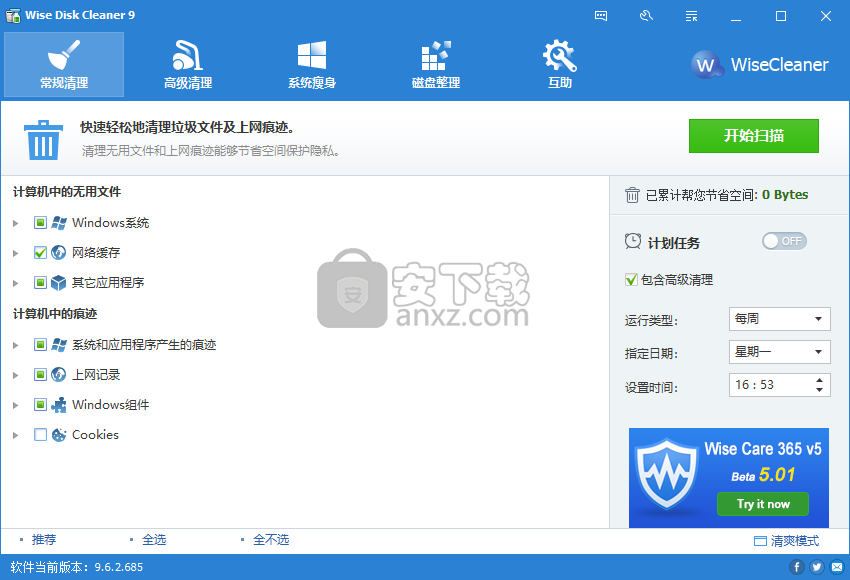
软件功能
让您的计算机经过彻底的扫描过程,以便查找和删除占用宝贵磁盘空间并降低计算机速度的垃圾文件。
该应用程序以其现代化的平面界面而自豪。它非常具有视觉吸引力,其元素巧妙地存储在主窗口中并且清晰可见。上部工具栏可让您快速访问其所有四个主要功能,Common Cleaner,Advanced Cleaner,Slimming System和Disk Defrag。
快速部署过程后,您可以自由扫描硬盘驱动器中的垃圾文件。根据您的总空间和所选元素,该过程可能需要几分钟时间。找到的文件显示在每个专用类别旁边,以及它们占用的空间量。
清洁快速完成,指示器显示您返回的空间。通过访问Advanced Cleaner可以执行更深入的扫描。配置时间较短,因为您只需要选择要置于范围内的驱动器。此外,这两个功能可以按自定义日期和频率进行安排。
此外,您可以使用Slimming System功能释放更多磁盘空间,该功能可在Windows Installer Baseline Cache,帮助文件以及Wallpaper文件中查找垃圾文件。为了提高性能,您还可以在任何连接的存储设备上启动碎片整理过程。
考虑到所有因素,我们可以说Wise Disk Cleaner是一个方便的应用程序,您可以在计算机开始出现疲软迹象时不时使用它。该界面可以让任何人快速适应,并且整体上可以做得非常好。
软件特色
Wise Disk Cleaner是一种工具,您可以通过删除不必要的文件来提高系统的性能水平。由于不需要安装,您可以将工具放在可移动驱动器上,将其插入任何计算机并直接运行其可执行文件。最重要的部分是您的Windows注册表将保持不变。
软件应用程序的界面现代且非常直观,因为所有设置都整齐地组织在不同的选项卡中。Portable Wise Disk Cleaner可以删除Windows中的垃圾文件(由Windows或应用程序创建,无效的快捷方式,缩略图缓存,内存转储文件,错误报告文件,回收站)。
但该工具还可以查看Web浏览器(例如缓存)和多媒体(例如Adobe Flash Player),以及Windows中的跟踪(例如运行历史记录,最近的文档,其他Explorer MRU),Web浏览器(例如cookie,保存的密码) ,自动完成表单历史记录),Windows组件(例如Media Player,Defender,Paint)和其他应用程序(例如Microsoft Office)。
此外,您可以从常规清除模式切换到高级清洁模式,安排任务,更改界面语言,创建要清空的文件夹列表,启用安全删除,创建排除列表,启用 Wise Disk Cleaner以在线自动检查更新,和更多。
该程序运行在适量的系统资源上,可以引导您访问带有快照的在线帮助文件,并具有非常好的响应时间。我们在测试期间没有遇到任何问题,因为 Wise Disk Cleaner没有冻结或崩溃。
将一切都考虑在内,便携式智能磁盘清理器提供了一种简单而直接的解决方案,可以通过删除占用空间日志的大文件来清理计算机。它还可以删除您的活动痕迹,以便在与其他人共享计算机时保护您的隐私。
使用说明
在计算机中清除无用或垃圾文件
如果您只想扫描并清理计算机中无用的文件,则可以更轻松地在Wise Disk Cleaner的清除模式中单独选择名为trash的项目。
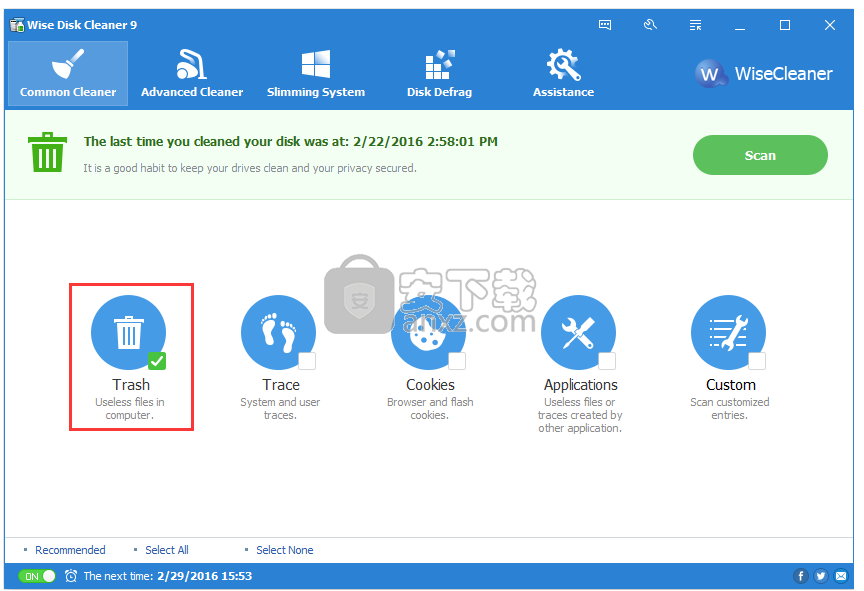
请单击【scan】,然后您将找到下面列出的扫描结果:
Windows系统中的垃圾文件
在浏览互联网时创建垃圾
多媒体创建的临时文件
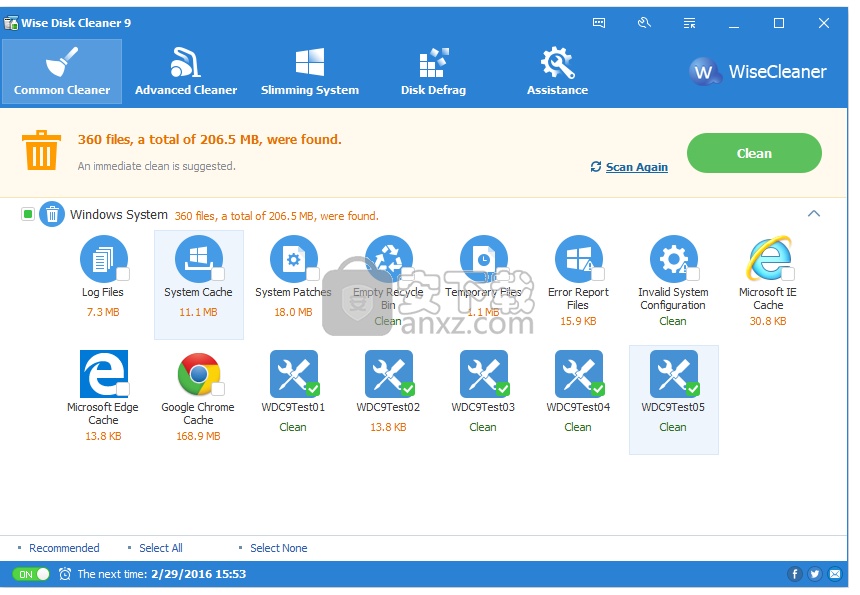
之后,请选择要清理的项目,然后单击【clean】以删除计算机中无用的文件。
清理浏览器和Flash Cookie
当您在网站上时,Cookie是来自网站的一小段数据并存储在您的浏览器中。 每当您启动同一个网站时,浏览器会将cookie发回网站,其中包含上次访问时的所有信息。 为了保护您的个人数据,我们建议您定期删除它们。
如果您只想扫描和清除cookie,则可以更轻松地在新添加的清除模式中单独选择名为cookie的项目。
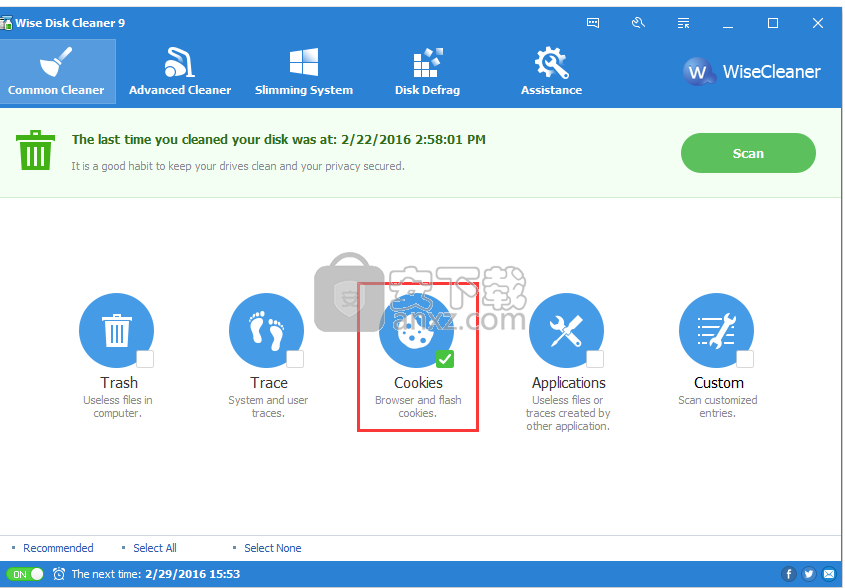
单击后将找到所有cookie。
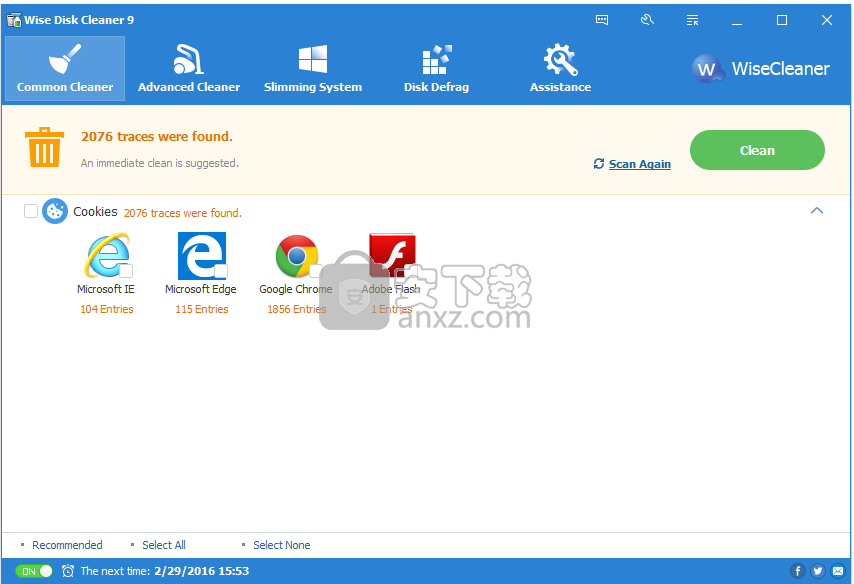
现在,您可以选择并单击以清除扫描的Cookie。
计划任务
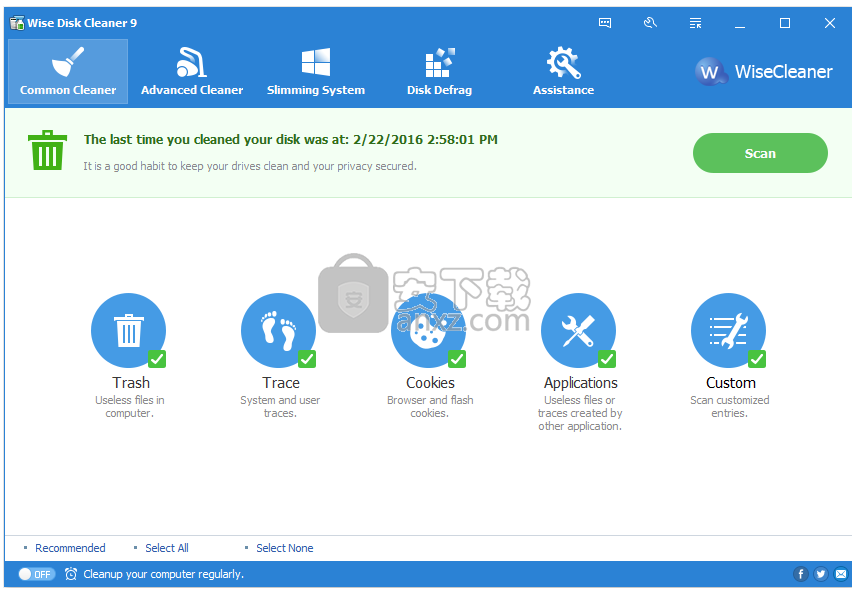
首先,您可以将计划任务的运行类型设置为“空闲时”。

单击“关闭”按钮,然后该按钮将变为“打开”,并将创建计划任务。 (您可以决定它是否包含高级清洁剂)
其次,您可以将计划任务的类型设置为“每日”。
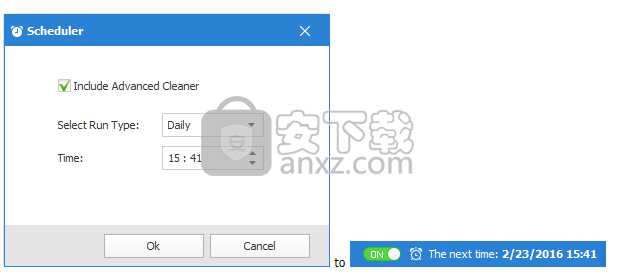
单击“关闭”按钮,然后该按钮将变为“打开”,并将创建计划任务。 (您可以决定它是否包含高级清洁剂。)
第三,您可以将计划任务的类型设置为“每周”。
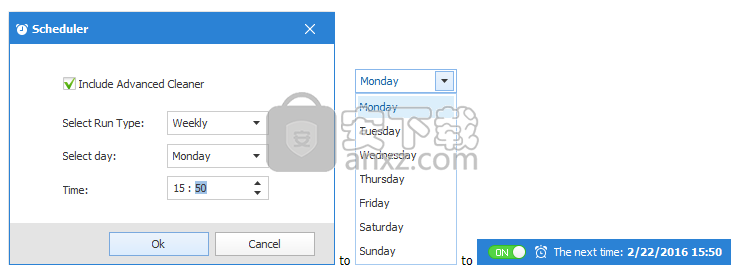
选择详细日期(星期一,星期二,星期三,星期四,星期五,星期六,苏丹)后,请点击“关闭”按钮,然后按钮将变为“开启”,并且将创建计划任务。 (您可以决定它是否包含高级清洁剂。)
第四,您可以将计划任务的类型设置为“每月”。
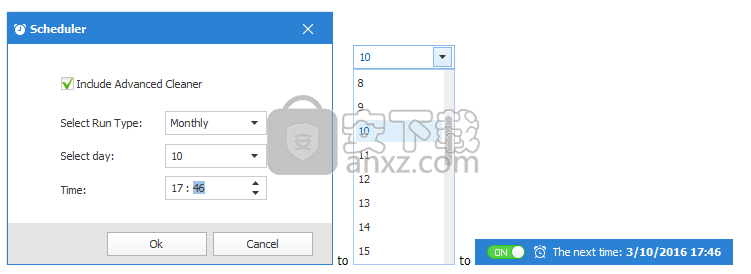
选择详细日期(1,2,3 ...... 28,29,30,31)后,请单击“关闭”按钮,然后按钮将变为“打开”,将创建计划任务。 (您可以决定它是否包含高级清洁剂。)
相关下载
- 查看详情 Wise Disk Cleaner(磁盘清理工具) v10.8.4.804 7.23 MB简体中文22-03-24 09:50
人气软件
-

Paragon Alignment TooL 36.12 MB
/简体中文 -

FirstChip MpTools(一芯u盘量产工具) 7.28 MB
/简体中文 -

Parted Magic(磁盘工具箱) 783 MB
/简体中文 -

Paragon Hard Disk Manager 17(磁盘管理工具) 301 MB
/简体中文 -

硬盘低级格式化工具(Hard Disk Low Level Format Tool) 0.58 MB
/英文 -

一芯fc1178bc量产工具 4.58 MB
/简体中文 -

fat32format(Fat32格式化工具) 0.18 MB
/简体中文 -

慧荣主控开卡工具 33.5 MB
/英文 -

硬盘哨兵 Hard Disk Sentinel Pro 47.1 MB
/简体中文 -

SanDisk SSD Toolkit(闪迪固态硬盘工具箱) 18.1 MB
/简体中文


 阿里云盘PC版 6.6.0
阿里云盘PC版 6.6.0  悦库网盘 v5.6.8
悦库网盘 v5.6.8  硬盘测速 CrystalDiskMark v8.0.4c 中文
硬盘测速 CrystalDiskMark v8.0.4c 中文  Arsenal Image Mounter Pro(磁盘挂载器) v3.0.64 免费版
Arsenal Image Mounter Pro(磁盘挂载器) v3.0.64 免费版  AweEraser Enterprise(数据擦除软件) v4.1 (附安装教程)
AweEraser Enterprise(数据擦除软件) v4.1 (附安装教程) 






